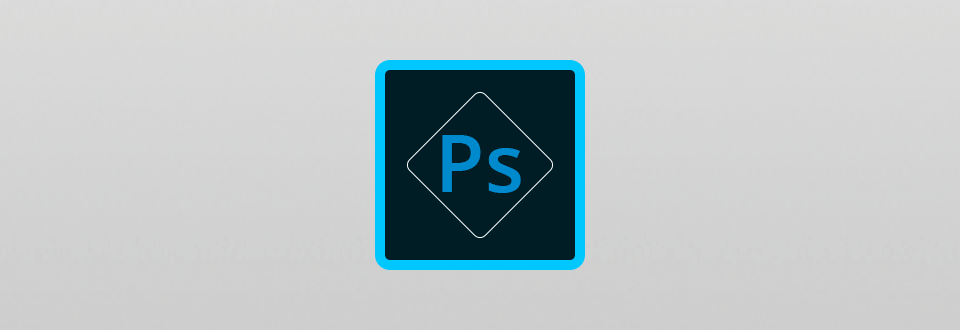Photoshop ຟຣີ
- ອັນດັບ
(5/5)
- ຄຳ ຕິຊົມ: 1287
- ໃບອະນຸຍາດ: ລຸ້ນທົດລອງຟຣີ
- ດາວໂຫລດ: 342.8k
- ຮຸ່ນ: CC
- ເຂົ້າກັນໄດ້: Win / Mac
- ອົງປະກອບ Photoshop: Win / Mac
- Photoshop ສະແດງອອກ: iOS / Android / Windows
ໃນບົດຂຽນນີ້, ຂ້ອຍຢາກບອກເຈົ້າກ່ຽວກັບວິທີການຮັບ Photoshop ໂດຍບໍ່ເສຍຄ່າ. ທ່ານຈະໄດ້ຮຽນຮູ້ 4 ວິທີທາງກົດ ໝາຍ ທີ່ຈະໄດ້ຮັບໂປແກຼມ Photoshop ຟຣີ ສຳ ລັບການແກ້ໄຂຮູບພາບມືອາຊີບ, ຂໍ້ເສຍປຽບຕົ້ນຕໍແລະຄວາມອັນຕະລາຍຂອງການລັກຂະໂມຍແລະພາບລວມຂອງທາງເລືອກທີ່ບໍ່ເສຍຄ່າທີ່ດີທີ່ສຸດຕໍ່ Photoshop CC.

ຜົນປະໂຫຍດ Adobe Photoshop Free
- ມາດຕະຖານຂອງຕະຫຼາດ
- ຊອບແວທີ່ມີຈຸດປະສົງທັງ ໝົດ
- ແນວຄວາມຄິດງ່າຍໆຂອງຊັ້ນ
- ເຄື່ອງມືອອກແບບຫຼາຍຢ່າງ
- ເພີ່ມທະວີການແກ້ໄຂບັນດາຮູບພາບ
- ທຸກຮູບແບບຮູບພາບ
- ມີການສອນແລະປັinsກອິນຟຣີຫຼາຍຢ່າງ
- ເປັນສິ່ງທີ່ດີ ສຳ ລັບການສ້າງຮູບ montages
- ສາມາດສ້າງແບບ 3D ໄດ້
ຄຳ ຖາມທີ່ຖາມ
- ຂ້ອຍສາມາດໃຊ້ Photoshop Free ໄດ້ດົນປານໃດ?
ທ່ານອາດຈະໃຊ້ລຸ້ນທົດລອງໃຊ້ຟຣີພາຍໃນ 7 ວັນເພື່ອທົດສອບຄຸນສົມບັດທັງ ໝົດ ກ່ອນ ຊື້ Photoshop.
- ຂ້ອຍຈະໄດ້ຮັບສະບັບທົດລອງຂອງ Photoshop CC ໄດ້ແນວໃດ?
ດາວໂຫລດແລະລົງທະບຽນບັນຊີຂອງທ່ານໃນ Creative Cloud, ແລະຫລັງຈາກນັ້ນ, ທ່ານສາມາດດາວໂຫລດ a Photoshop ທົດລອງໃຊ້ຟຣີ ສະບັບແລະອື່ນໆທີ່ບໍ່ເສຍຄ່າແລະຈ່າຍ ໂປແກຼມ Photoshop.
- ໂຄງການຈະຖືກລຶບອອກຫຼັງຈາກໄລຍະທົດລອງບໍ?
ບໍ່. ທ່ານຈະຖືກຂໍໃຫ້ຍືດຍາວການສະ ໝັກ ໃຊ້ຂອງທ່ານໂດຍການຊື້ ໜຶ່ງ ໃນການສະ ໝັກ ຈ່າຍຫຼາຍໆຄັ້ງ - Creative Cloud Apps ທັງ ໝົດ ຫຼື App ດຽວ. ຫຼັງຈາກທີ່ທ່ານຊື້ມັນແລ້ວ, Photoshop ຈະໄດ້ຮັບອະນຸຍາດໂດຍອັດຕະໂນມັດເມື່ອເປີດ ໃໝ່.
- ມັນແມ່ນສະບັບເຕັມຂອງໂຄງການບໍ?
ແມ່ນແລ້ວ, ນີ້ແມ່ນໂປແກຼມ Photoshop ທີ່ເຕັມຮູບແບບພ້ອມດ້ວຍຄຸນລັກສະນະທັງ ໝົດ ທີ່ສາມາດໃຊ້ໄດ້ ສຳ ລັບການສະ ໝັກ ໃຊ້ຈ່າຍ. ຖ້າທ່ານຕ້ອງການປະຫຍັດເງິນ ຈຳ ນວນ ໜຶ່ງ, ຂ້າພະເຈົ້າຂໍແນະ ນຳ ໃຫ້ໃຊ້ ໜຶ່ງ ໃນນັ້ນ ສ່ວນຫຼຸດ Adobe.
- ຂ້ອຍສາມາດໄດ້ຮັບ Photoshop ແບບເຕັມໆສະບັບເຕັມຢ່າງເປັນທາງການບໍ?
ທ່ານອາດຈະໃຊ້ Photoshop Online ບັນນາທິການຟຣີ, ໄດ້ຮັບການສະບັບ CS2 ຂອງທົດສະວັດກ່ອນຫນ້ານີ້ສໍາລັບຟຣີ, Photoshop CC ແມ່ນມີຢູ່ໃນຮູບແບບການທົດລອງຫຼືໂດຍການສະ ໝັກ ໃຊ້ເທົ່ານັ້ນ. ນອກຈາກນັ້ນ, ທ່ານຍັງສາມາດເອົາໃຈໃສ່ກັບ ຄຳ ແນະ ນຳ mobile editing ຮູບພາບຟຣີ ຈາກ Adobe.
- ມັນ ຈຳ ເປັນຕ້ອງລົງທະບຽນກັບ Creative Cloud ບໍ?
ແມ່ນແລ້ວ, ມັນແມ່ນ. ດຽວນີ້ຜະລິດຕະພັນ Adobe ທັງ ໝົດ ສາມາດໃຊ້ໄດ້ຜ່ານ Creative Cloud ເທົ່ານັ້ນ. ວຽກແຍກຕ່າງຫາກຂອງພວກເຂົາແມ່ນເປັນໄປບໍ່ໄດ້, ແລະທ່ານຕ້ອງລົງທະບຽນແມ້ແຕ່ຢູ່ໃນອຸປະກອນມືຖື.
3 ວິທີການ ນຳ ໃຊ້ Photoshop Free
ວິທີທີ່ງ່າຍທີ່ສຸດທີ່ຈະໄດ້ຮັບ Adobe Photoshop ໂດຍບໍ່ເສຍຄ່າ, ແລະຮັກສາຄວາມສາມາດເຕັມຮູບແບບຂອງມັນແມ່ນລຸ້ນທົດລອງ. ມັນບໍ່ແມ່ນແບບຖາວອນແລະມີພຽງ 7 ວັນຫລັງຈາກລົງທະບຽນ.
ມີສາມວິທີຕື່ມອີກໃນການ ນຳ ໃຊ້ຊອບແວນີ້ໂດຍບໍ່ຕ້ອງເສຍເວລາດົນກວ່າ - ເພື່ອດາວໂລດໂປແກຼມ Photoshop CS2 ລຸ້ນລ້າສຸດ, ຮຸ່ນ ອົງປະກອບ Photoshop ແບບງ່າຍດາຍຫຼືໂປແກຼມ Photoshop ສະແດງອອກ ມືຖື.
- ອັນດັບ
(3/5)
- ການທົບທວນຄືນ: 615
- ໃບອະນຸຍາດ: ສະບັບທົດລອງ
- ດາວໂຫລດ: 13 ກ
- ເຂົ້າກັນໄດ້: Win / Mac
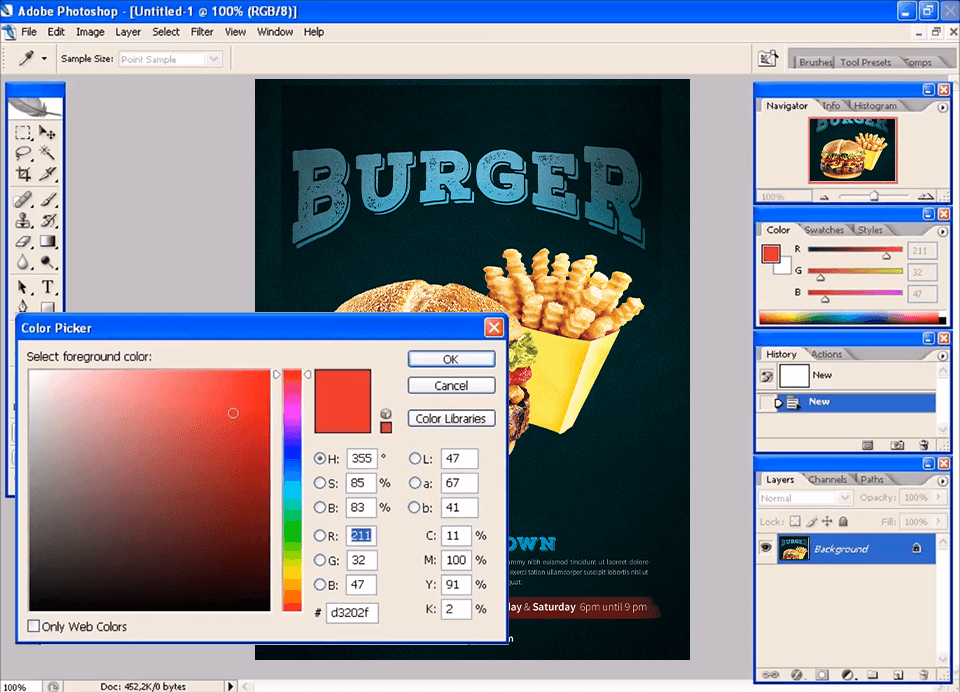
ຜົນປະໂຫຍດຂອງ Photoshop CS2:
- ການດັດແກ້ທີ່ບໍ່ ທຳ ລາຍ
- ການດັດແກ້ຮູບພາບ 32-Bit HDR
- ການປຸງແຕ່ງ batch ໄຟລ໌ດິບ
- ຈັດການຈຸດສູນຫາຍ
- ຜູ້ກວດກາຕາແດງ
ບໍ່ມີຫຼາຍຄົນຮູ້, ແຕ່ Adobe ໃຫ້ທຸກໆໂປແກຼມ CS2, ພ້ອມທັງ Adobe Acrobat 7 ໂດຍບໍ່ເສຍຄ່າ. ແຕ່ຢ່າຮູ້ສຶກດີໃຈຫຼາຍທີ່ເຈົ້າໄດ້ຮັບຄວາມນິຍົມລຸ້ນເກົ່າ“ ເລັກນ້ອຍ” ຊອບແວດັດແກ້ຮູບພາບ.
Photoshop CS2 ມີອາຍຸຫຼາຍກວ່າ 10 ປີ, ແລະຕາມບັນຫາທັງ ໝົດ ທີ່ໄດ້ຖືກລົບລ້າງໃນຮຸ່ນຕໍ່ໄປຍັງຄົງມີຢູ່ນີ້ ບໍ່ມີການສະ ໜັບ ສະ ໜູນ ສຳ ລັບຮູບແບບ ໃໝ່ ແລະ, ຕາມນັ້ນ, ບໍ່ມີການເຮັດວຽກກັບ Creative Cloud.
ໜຶ່ງ ໃນບັນຫາແມ່ນການປະຕິເສດຂອງ Adobe, ສະນັ້ນບໍລິສັດຈະບໍ່ຊ່ວຍທ່ານໃນການແກ້ໄຂຂໍ້ບົກຜ່ອງໃດໆ, ໝາຍ ຄວາມວ່າບໍ່ມີການສະ ໜັບ ສະ ໜູນ ຈາກ Adobe.
- ອັນດັບ
(4/5)
- ຄຳ ວິຈານ: 798
- ໃບອະນຸຍາດ: ສະບັບທົດລອງ
- ດາວໂຫລດ: 137k
- ເຂົ້າກັນໄດ້: Win / Mac
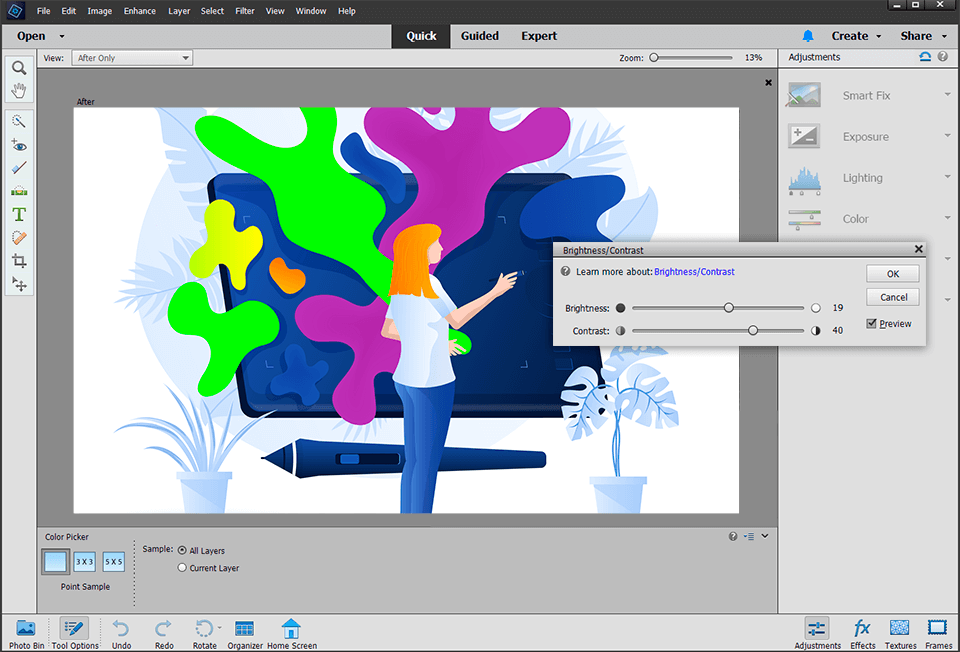
ຜົນປະໂຫຍດຂອງອົງປະກອບ Photoshop:
- ລາຄາຖືກ
- ໄຟລ໌ຮູບພາບທັງ ໝົດ ສະ ໜັບ ສະ ໜູນ
- ແມ່ແບບປະກອບ
- ປະເຊີນຫນ້າ - ແລະ geo-tagging
- ປ້າຍຊື່ໂດຍອັດຕະໂນມັດ
- ຄູ່ມືທີ່ເປັນປະໂຫຍດຟຣີ
ອົງປະກອບ Adobe Photoshop ຖືກສ້າງຂື້ນ ສຳ ລັບຄົນທີ່ບໍ່ ຈຳ ເປັນຕ້ອງມີໂອກາດທັງ ໝົດ ຂອງ Photoshop, ແຕ່ມີພຽງ ໜ້າ ທີ່ພື້ນຖານຂອງມັນເທົ່ານັ້ນຈຶ່ງບໍ່ສາມາດປ້ອງກັນການ ນຳ ໃຊ້ຂອງມັນໄດ້. ມັນແມ່ນຫນ້ອຍກ່ວາ Instagram ຫຼື VSCO, ແຕ່ວ່າຫນ້ອຍກວ່າ Photoshop.
ທ່ານສາມາດດາວໂຫລດໄດ້ 30 ວັນ ອົງປະກອບ Photoshop ຟຣີ ຮຸ່ນທົດລອງໃຊ້ໂມງຢູ່ເທິງປຸ່ມຂ້າງເທິງເພາະວ່າທ່ານຈະບໍ່ພົບມັນຢູ່ໃນລາຍການຜະລິດຕະພັນໃນເວັບໄຊທ໌ Adobe. ມັນບໍ່ໄດ້ຢູ່ໃນ Cloud Cloud ເຊັ່ນກັນ, ແລະຂ້ອຍກໍ່ບໍ່ເຂົ້າໃຈວ່າເປັນຫຍັງ.
ໂປແກຼມນີ້ມີສ່ວນປະກອບຫຼາຍຢ່າງຂອງ Photoshop, ລວມທັງ Camera RAW ທີ່ເຕັມຮູບແບບ ສຳ ລັບການແກ້ໄຂສີ. ໂດຍທົ່ວໄປ, ນີ້ ທາງເລືອກ Photoshop ຟຣີ ແມ່ນພຽງພໍທີ່ຈະເຮັດວຽກກັບການແກ້ໄຂຮູບພາບຂັ້ນຕົ້ນ - ການຕັດແຕ່ງ, ການແກ້ໄຂສີ, ການພົກພາພື້ນຖານ.
- ອັນດັບ
(4.5/5)
- ການທົບທວນຄືນ: 839
- ໃບອະນຸຍາດ: ບໍ່ເສຍຄ່າ
- ດາວໂຫລດ: 363k
- ເຂົ້າກັນໄດ້: iOS / Android / Windows
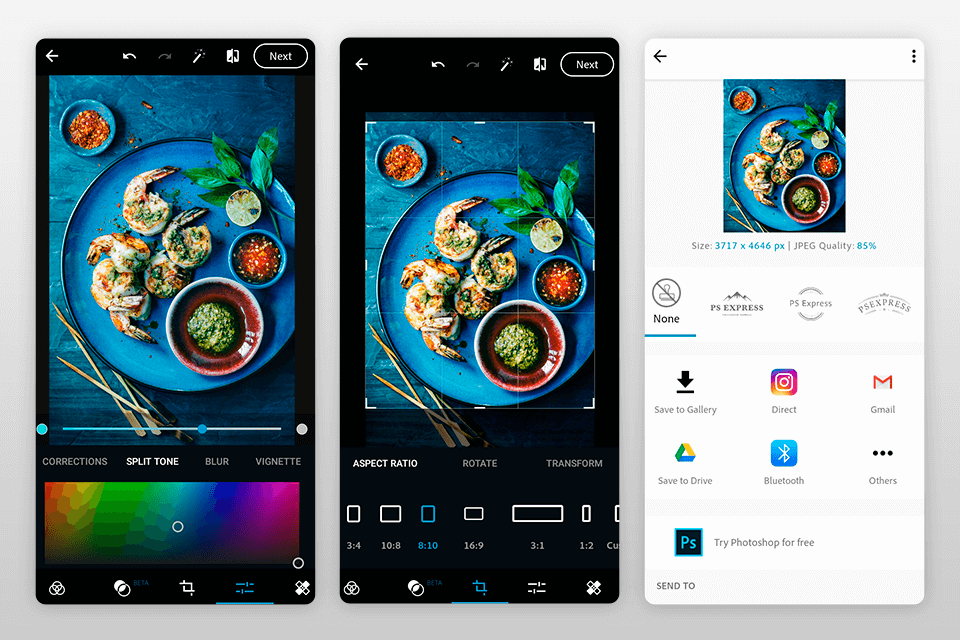
ຜົນປະໂຫຍດຂອງ Photoshop ສະແດງອອກ:
- ການຜະລິດແຜ່ນພັນ
- ການຫັນປ່ຽນແບບດຽວ
- ແກ້ໄຂອັດຕະໂນມັດ
- ມີຊາຍແດນຕິດ, ຮູບແບບແລະພື້ນຫລັງທີ່ບໍ່ເສຍຄ່າ
- ສະຕິກເກີທີ່ມີຄວາມຄິດສ້າງສັນ, ການແຕ້ມຮູບ, ແລະຮູບແບບຕົວ ໜັງ ສື
- ສົ່ງໄປທີ່ Photoshop
- ການແບ່ງປັນງ່າຍໆ
ຖ້າທ່ານມັກຈະເຮັດວຽກໃນອຸປະກອນມືຖືຫລືແທັບເລັດ, ຫຼັງຈາກນັ້ນທ່ານຈະມີ Photoshop ແບບບໍ່ເສຍຄ່າແລະເປັນທາງການແທ້ໆ - Adobe Photoshop ສະແດງອອກ. ມັນບໍ່ໄດ້ ຈຳ ກັດໃນເວລາແລະເຮັດວຽກກັບ Creative Cloud ແລະຍິ່ງໄປກວ່ານັ້ນ, ມັນມີເມຄຂອງມັນເອງ.
ເຖິງຢ່າງໃດກໍ່ຕາມ, ມັນບໍ່ມີ ໜ້າ ທີ່ຂອງການດຶງກະເປົາທີ່ສະດວກແລະເຕັມຮູບແບບ. ທ່ານຈະສາມາດແກ້ໄຂຄວາມບໍ່ສົມບູນຂອງຜິວ ໜັງ ໄດ້ເທົ່ານັ້ນ, ແລະບາງຢ່າງ, ຖ້າບໍ່ດັ່ງນັ້ນຈະມີການແກ້ໄຂສີແລະ ນຳ ໃຊ້ຕົວກອງຕ່າງໆ.
ໂປແກມແມ່ນຄ້າຍຄືກັບ Photoshop ສະແດງອອກ, ບໍ່ແມ່ນ Photoshop ເຕັມຮູບແບບ, ແຕ່ມັນບໍ່ເສຍຄ່າ, ແລະນີ້ແມ່ນຂໍ້ດີ.
ເປັນຫຍັງທ່ານບໍ່ຄວນໃຊ້ໂປແກຼມ Photoshop Pirated Version?
ຜູ້ເລີ່ມຕົ້ນຫຼາຍຄົນ, ເຊັ່ນດຽວກັນກັບນັກສມັກເລ່ນ, ໄດ້ຖືກລໍ້ລວງໃຫ້ໃຊ້ໂປແກຼມ Photoshop CC ຢ່າງຜິດກົດ ໝາຍ ໂປແກຼມ Photoshop tຫຼືrent, ຍ້ອນວ່າມັນຊ່ວຍປະຢັດເງິນຂອງພວກເຂົາ.
ເຖິງແມ່ນວ່າຂ້ອຍຈະພິຈາລະນາວ່າ $ 9.99 / ເດືອນ, ນັ້ນແມ່ນ, $ 120 / ປີແມ່ນພຽງແຕ່ເປັນເລື່ອງທີ່ ໜ້າ ກຽດຊັງ ສຳ ລັບໂປແກຼມທີ່ມີປະສິດທິພາບເຊັ່ນ Photoshop, ໂດຍສະເພາະທ່ານຈະໄດ້ຮັບ Lightroom ສອງລຸ້ນເພີ່ມເຕີມແລະບ່ອນເກັບຂໍ້ມູນຟັງ 20GB.
ຊ່າງຖ່າຍຮູບຫຼາຍຄົນເຊື່ອ ໝັ້ນ ວ່າລະບົບການສະ ໝັກ ໃຊ້ບໍ່ຖືກຕ້ອງ, ແລະກ່ອນ ໜ້າ ນີ້ມັນເຄີຍດີກວ່າເມື່ອທ່ານຊື້ແລະລືມ. ແຕ່ Photoshop CS6 ດຽວນີ້ມີລາຄາຫລາຍກ່ວາ 600 ໂດລາ, ແລະມັນ ໝາຍ ຄວາມວ່າທ່ານສາມາດຈ່າຍ 5 ປີ ສຳ ລັບ Photoshop CC.
ສຳ ລັບຄັ້ງນີ້, ທ່ານຈະມີລາຍໄດ້ເພີ່ມສິບເທົ່າ. ປະຊາຊົນຈ່າຍ ຈຳ ນວນດຽວກັນ ສຳ ລັບ Netflix ຫລື Apple Music ດ້ວຍຄວາມສຸກ, ແຕ່ສິ່ງນີ້ບໍ່ມີຜົນຕໍ່ອາຊີບຂອງພວກເຂົາເລີຍ, ມັນເປັນພຽງແຕ່ຄວາມບັນເທີງເທົ່ານັ້ນ. ແຕ່ການຈ່າຍຄ່າບາງສິ່ງບາງຢ່າງທີ່ຊ່ວຍໃຫ້ທ່ານຫາເງິນທຸກມື້ບໍ່ແມ່ນບໍ, ເປັນຫຍັງ?
ລືມກ່ຽວກັບ Creative Cloud ແລະ Cloud Services
ປະໂຫຍດອັນໃຫຍ່ຫຼວງຂອງການເຮັດວຽກກັບໃບອະນຸຍາດ Photoshop CC ແມ່ນຊອບແວເມຄ, ພ້ອມທັງການຫັນປ່ຽນຢ່າງໄວວາຈາກ Photoshop ກັບ Lightroom.
ການ ນຳ ໃຊ້ໂປຼແກຼມ Pirated ແມ່ນຜິດກົດ ໝາຍ
ຖ້າທ່ານຕ້ອງການສືບຕໍ່ ດຳ ເນີນທຸລະກິດເປັນເວລາຫລາຍປີ, ແລະບໍ່ໄດ້ຈ່າຍຄ່າປັບ ໃໝ $ 1,500 ສຳ ລັບການ ນຳ ໃຊ້ໂປແກຼມທີ່ຜິດກົດ ໝາຍ, ມັນມີຄວາມ ໝາຍ ທີ່ຈະຈ່າຍເງິນ 10 ໂດລາ ສຳ ລັບການສະ ໝັກ ໃຊ້ Photoshop ປະ ຈຳ ເດືອນ.
ທ່ານເປັນມືອາຊີບພຽງພໍທີ່ຈະຈິງຈັງຕໍ່ທຸລະກິດຂອງທ່ານ
ບໍ່ມີໃຜຈະເຮັດວຽກເປັນມືອາຊີບກັບຊ່າງຖ່າຍຮູບທີ່ໃຊ້ຜິດກົດ ໝາຍ Photoshop ມີຮອຍແຕກ software, ແລະຖ້າອາຊີບຂອງທ່ານມີຄວາມ ສຳ ຄັນ ສຳ ລັບທ່ານແທ້ໆ, ຢ່າໃຊ້ຊອບແວທີ່ຖືກລະເມີດ.
ການຊ່ວຍເຫຼືອຈາກຊຸມຊົນຮູບພາບແລະຜູ້ຜະລິດທີ່ຈະສະ ໜັບ ສະ ໜູນ ທ່ານ
ຖ້າທ່ານປະເຊີນກັບບັນຫາໃດ ໜຶ່ງ ຫຼື Photoshop ຊັກຊ້າ, ທ່ານສາມາດຫັນໄປຫາການສະ ໜັບ ສະ ໜູນ ຂອງ Adobe ຢູ່ສະ ເໝີ, ບ່ອນທີ່ທ່ານໄດ້ຮັບຄວາມຊ່ວຍເຫຼືອໃນການແກ້ໄຂບັນຫາຂອງທ່ານ. ສະບັບພາສາ pirated, ຫນ້າທີ່ນີ້ແມ່ນບໍ່ມີສໍາລັບທ່ານ.
ສຳ ເນົາ ສຳ ເນົາທີ່ປອມແມ່ນບໍ່ຖືກຕ້ອງແລະບໍ່ເຮັດວຽກຕາມແຜນທີ່ສະ ເໝີ ໄປ
ເນື່ອງຈາກຂາດການປັບປຸງແລະແກ້ໄຂບັນຫາຕ່າງໆໃນການເຮັດວຽກ, ຂໍ້ຜິດພາດແລະຂໍ້ບົກຜ່ອງຕ່າງໆຈະເຮັດໃຫ້ທ່ານມີປັນຫາຫຼາຍຂື້ນ, ສະນັ້ນມັນດີກວ່າທີ່ຈະຕ້ານທານກັບການລໍ້ລວງທີ່ຈະໄດ້ຮັບການດາວໂຫລດ Photoshop free.
ທາງເລືອກທີ່ບໍ່ເສຍຄ່າ
ມັນຍາກຫຼາຍທີ່ຈະຫາທາງເລືອກ Photoshop ທີ່ບໍ່ເສຍຄ່າ ໝົດ, ເພາະວ່າໂປແກຼມນີ້ແມ່ນໂປແກຼມແກ້ໄຂຮູບພາບທີ່ມີປະສິດທິພາບສູງທີ່ສຸດ, ແລະມັນກໍ່ມີລາຄາຕໍ່າຫຼາຍເມື່ອທຽບກັບພາສາປຽບທຽບທີ່ຈ່າຍຂອງມັນ.
ແຕ່ຖ້າການ ນຳ ໃຊ້ໂປແກຼມ Adobe ບໍ່ແມ່ນຫຼັກການ ສຳ ລັບທ່ານ, ແລະທ່ານຕ້ອງການໂປແກຼມເຕັມຮູບແບບໂດຍບໍ່ເສຍຄ່າ, ທ່ານກໍ່ສາມາດໃຊ້ໄດ້ ໂປແກຼມຕ່າງໆເຊັ່ນ Photoshop.
1. GIMP

ຖ້າທ່ານຕ້ອງການຢາກມີຜະລິດຕະພັນທີ່ມີປະສິດທິພາບແລະມີປະໂຫຍດເກືອບຄື Adobe Photoshop, GIMP ຖືວ່າເປັນທາງເລືອກ ໜຶ່ງ ທີ່ດີທີ່ສຸດ. ມັນບໍ່ພຽງແຕ່ບໍ່ເສຍຄ່າເທົ່ານັ້ນ, ແຕ່ມັນຍັງມີໂປແກຼມ open source ເຊິ່ງຊ່ວຍໃຫ້ຜູ້ໃຊ້ ຈຳ ນວນຫຼວງຫຼາຍສາມາດເຮັດວຽກເພື່ອປັບປຸງມັນໄດ້.
ຂໍຂອບໃຈກັບສິ່ງນີ້, ຫລາຍໆ plug-ins ແລະ add-on ແມ່ນຖືກຂຽນໄວ້ ສຳ ລັບ GIMP, ແລະມັນຍັງສາມາດເຮັດວຽກກັບ plug-ins ສຳ ລັບ Adobe Photoshop ໄດ້.
ປະໂຫຍດອີກອັນ ໜຶ່ງ ຂອງໂປແກຼມແກ້ໄຂຮູບພາບຂອງ GIMP ແມ່ນວ່າມັນໄດ້ປະກົດຕົວໃນກາງຊຸມປີ 90, ແລະໃນຫລາຍປີຜ່ານມາ, ມີຫລາຍໆຫລັກສູດແລະ ຄຳ ແນະ ນຳ ທີ່ບໍ່ເສຍຄ່າ ສຳ ລັບເຮັດວຽກກັບມັນໄດ້ສະສົມຢູ່ໃນເວັບ.
2. Paint.NET
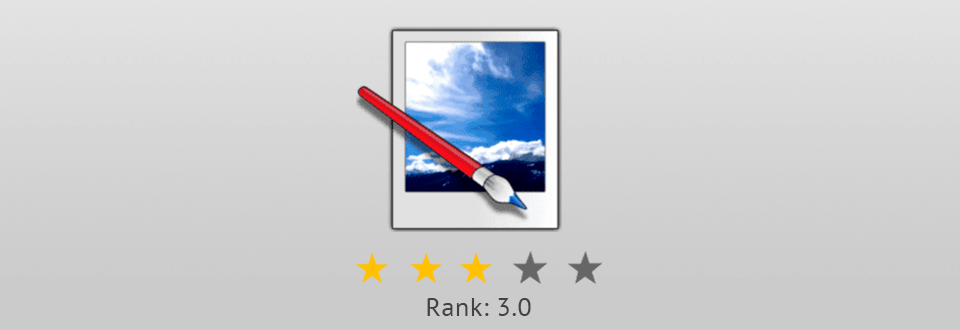
Paint.NET ແມ່ນໂຄງການເກົ່າທີ່ຖືກສ້າງຂື້ນມາເປັນທາງເລືອກຂອງ Microsoft Paint, ແຕ່ວ່າໃນໄລຍະເວລາ, ມັນກໍ່ກາຍເປັນແບບມີປະສິດທິພາບແລະງ່າຍດາຍໃນເວລາດຽວກັນ ບັນນາທິການຮູບພາບຟຣີ, ເຊິ່ງສາມາດແກ້ໄຂວຽກງານນັກສມັກເລ່ນແລະເຄິ່ງມືອາຊີບສ່ວນໃຫຍ່.
Paint.NET ສະ ໜັບ ສະ ໜູນ ການເຮັດວຽກກັບຊັ້ນ, ແຕ່ມັນ ຈຳ ເປັນຕ້ອງເຊື່ອມຕໍ່ປັpluginກອິນແຍກຕ່າງຫາກ ສຳ ລັບ ໜ້າ ກາກ. ແອັບພລິເຄຊັນມີຕົວເລືອກຫລາຍຕົວກອງແລະເຄື່ອງມືທຸກປະເພດ, ແຕ່ວ່າມັນບໍ່ກວ້າງເທົ່າກັບໂປແກມ Photoshop ແບບ GIMP ທີ່ບໍ່ເສຍຄ່າ.
Paint.NET ມີການໂຕ້ຕອບງ່າຍດາຍແລະເຂົ້າໃຈໄດ້, ແລະບັນນາທິການຮູບພາບເຮັດວຽກໄດ້ໄວເຖິງແມ່ນວ່າຢູ່ໃນຄອມພີວເຕີທີ່ຂ້ອນຂ້າງອ່ອນແອ.
3. Pixlr
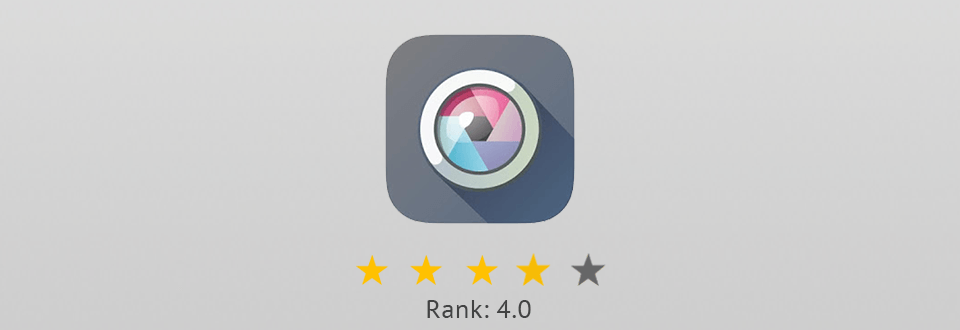
ບາງຄັ້ງທ່ານຕ້ອງແກ້ໄຂຮູບພາບໃນຄອມພີວເຕີ້ບ່ອນທີ່ທ່ານບໍ່ໄດ້ຮັບອະນຸຍາດຕິດຕັ້ງໂປແກຼມຕ່າງໆ, ຫຼືທ່ານຕ້ອງການໂປແກຼມທີ່ທ່ານສາມາດເຮັດວຽກໄດ້ທຸກເວລາໃນຄອມພິວເຕີ້ທຸກລຸ້ນທີ່ມີການເຂົ້າເຖິງອິນເຕີເນັດ. ຈາກນັ້ນ ບັນນາທິການ Pixlr ເປັນທາງເລືອກທີ່ດີ.
ນີ້ແມ່ນໂປແກຼມໃຊ້ເວບ, ແລະມັນ ໝາຍ ຄວາມວ່າມັນເຮັດວຽກໂດຍກົງໃນເບົາເຊີ. ບັນນາທິການ Pixlr ສະຫນັບສະຫນູນຫຼາຍສິ່ງທີ່ບັນນາທິການຮູບພາບຟຣີອື່ນໆມີ. ສິ່ງດຽວທີ່ຂາດຫາຍໄປແມ່ນອັດຕະໂນມັດຂອງວຽກງານປົກກະຕິ, ແລະຄວາມສາມາດໃນການສ້າງມະຫາພາກ.
ເຖິງຢ່າງໃດກໍ່ຕາມ, ການປຽບທຽບອອນໄລນ໌ຂອງ Photoshop ແບບບໍ່ເສຍຄ່ານີ້ສາມາດປະຕິບັດການ ດຳ ເນີນງານໃນຫລາຍໆຮູບພ້ອມໆກັນ, ແລະມັນກໍ່ເຮັດວຽກໄດ້ດີກັບ RAW.
4. PhotoScape
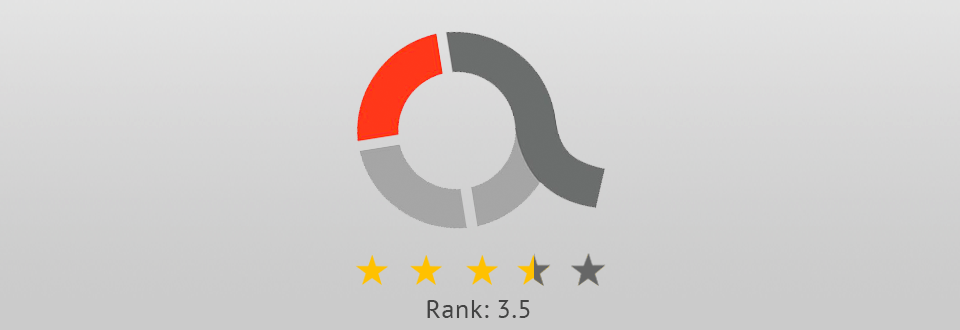
ການໂຕ້ຕອບຂອງທາງເລືອກ Adobe Photoshop ອື່ນທີ່ບໍ່ເສຍຄ່າຈະເຂົ້າໃຈໄດ້ແລະສະດວກໃນເວລາດຽວກັນ ສຳ ລັບທັງຜູ້ເລີ່ມຕົ້ນແລະຜູ້ ນຳ ໃຊ້ຂັ້ນສູງ. PhotoScape ສະຫນັບສະຫນູນບໍ່ພຽງແຕ່ຊັ້ນແຕ່ຍັງ ປະຕິບັດ Photoshop ຟຣີ analogues ສໍາລັບການເຮັດວຽກຢ່າງລວດໄວກັບວຽກງານທົ່ວໄປ.
ກ່ອນຫນ້ານີ້, ໂປແກຼມແມ່ນ shareware, ຊ່ວຍໃຫ້ທ່ານສາມາດປະຫຍັດຮູບພາບຕ່າງໆໄດ້ເທົ່ານັ້ນໃນການແກ້ໄຂຮູບແບບຂະ ໜາດ ນ້ອຍ. ແຕ່ເມື່ອບໍ່ດົນມານີ້, PhotoScape ສາມາດ ນຳ ໃຊ້ໄດ້ໂດຍບໍ່ ຈຳ ກັດແລະຖ້າທ່ານຕ້ອງການ, ທ່ານສາມາດສະ ໜັບ ສະ ໜູນ ໂຄງການດ້ວຍການບໍລິຈາກ.
5. ກີຕ້າ

ກີຕ້າ ບໍ່ແມ່ນການປຽບທຽບບັນນາທິການ Photoshop ຟຣີ. ຂ້ອຍມັກວ່າການໂຕ້ຕອບຂອງມັນຄ້າຍຄືກັບ Photoshop - ແຖບເຄື່ອງມືຕັ້ງຢູ່ໃນລັກສະນະຄ້າຍຄືກັນ.
ໂດຍຄ່າເລີ່ມຕົ້ນ, ມັນມີຫົວຂໍ້ທີ່ມືດ (ເຖິງຢ່າງໃດກໍ່ຕາມທ່ານອາດຈະປັບແຕ່ງມັນຖ້າທ່ານຢາກມີທີ່ແຕກຕ່າງກັນ) ແລະເຄື່ອງມືຂອງມັນກໍ່ຄ້າຍຄືກັນກັບ Adobe. ມີການສະ ໜັບ ສະ ໜູນ ສຳ ລັບເຄື່ອງມື, ແລະທ່ານກໍ່ອາດຈະເປີດຫລາຍແຖບ, ເຊັ່ນໃນ Photoshop.
ມັນບໍ່ໄດ້ເສຍຄ່າ ໝົດ, ແຕ່ມີເວີຊັນທີ່ຈ່າຍໃຫ້ ສຳ ລັບທຸກໆຄົນທີ່ຢາກສະ ໜັບ ສະ ໜູນ ນັກພັດທະນາ.
ເຄື່ອງມື Photoshop ຟຣີ
ເພື່ອເຮັດໃຫ້ການແກ້ໄຂຮູບພາບ, ການອອກແບບຫລືການແຕ້ມຮູບງ່າຍຂຶ້ນ, ທ່ານອາດຈະດາວໂລດການປະຕິບັດຂອງ Ps ຕໍ່ໄປນີ້ເພື່ອເຮັດໃຫ້ຂະບວນການໄວຂຶ້ນແລະມີຄວາມເປັນຈິງຫຼາຍຂື້ນ.

ນອກເຫນືອໄປຈາກການກະທໍາທີ່ທ່ານສາມາດດາວໂຫລດໄດ້ Free Overlays ຂອງ Photoshop, ໂຄງສ້າງ Photoshop ຟຣີ, ແປງ Photoshop ຟຣີ, ແລະອື່ນໆ
Adobe Photoshop ດາວໂຫຼດຟຣີ
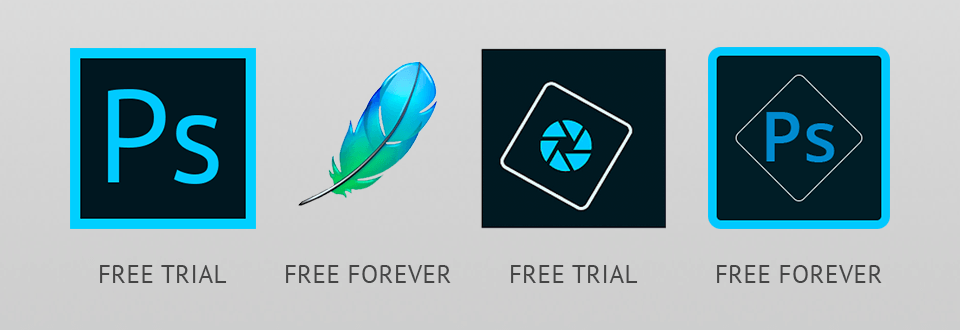
ໃຊ້ ໜຶ່ງ ຂອງລິ້ງເຫລົ່ານີ້ເພື່ອໃຫ້ໄດ້ລຸ້ນ Photoshop ທີ່ຖືກກົດ ໝາຍ ໃນສະມາດໂຟນຫລືແລັບທັອບຂອງທ່ານ.
ຜົນປະໂຫຍດຕົ້ນຕໍຂອງການທົດລອງຟຣີຂອງ Adobe Photoshop ແມ່ນທ່ານໄດ້ຮັບໂອກາດໃນການທົບທວນໂປແກຼມໃນອາທິດໂດຍບໍ່ເສຍຄ່າແລະຖືກຕ້ອງຕາມກົດ ໝາຍ. ຖ້າທ່ານ ກຳ ລັງຖ່າຍຮູບຫລືຖ່າຍຮູບຄືນ ໃໝ່, Photoshop ແມ່ນໂປແກຼມທີ່ນິຍົມທີ່ສຸດ ສຳ ລັບສິ່ງນີ້. (ຮຽນຮູ້ເພີ່ມເຕີມກ່ຽວກັບ ເຮັດແນວໃດເພື່ອໃຫ້ໄດ້ຫ້ອງ Lightroom ໂດຍບໍ່ເສຍຄ່າ).
ຍ້ອນສິ່ງດັ່ງກ່າວ, ມັນມີແຟນພັນຫຼາຍພັນຄົນທົ່ວໂລກ, ນັ້ນ ໝາຍ ຄວາມວ່າມີວັນນະຄະດີຫຼາຍ, ບົດຮຽນບໍ່ເສຍຄ່າແລະ ການສອນ Photoshop ຈາກບັນດານັກຖ່າຍຮູບທີ່ດີທີ່ສຸດ, ພ້ອມທັງຫລັກສູດໃນແຕ່ລະປະເທດ.
ຂໍຂອບໃຈກັບ Camera RAW ທີ່ສ້າງມາ, ທ່ານສາມາດປະຕິບັດການແກ້ໄຂສີຕົ້ນຕໍຂອງຮູບພາບຂອງທ່ານ, ທັງການລວບລວມຮູບພາບຂັ້ນພື້ນຖານແລະເລິກ, ຫຼືແມ້ກະທັ້ງປ່ຽນຮູບພາບໃຫ້ ໝົດ ໄປນອກ ເໜືອ ຈາກການຮັບຮູ້ທັງ ໝົດ. Photoshop ສະ ໜັບ ສະ ໜູນ ຮູບແບບຮູບພາບທຸກຮູບແບບແລະເຮັດວຽກກັບແຟ້ມເອກະສານທີ່ດີທີ່ສຸດ.